Android adb命令的使用
adb工具使用教程
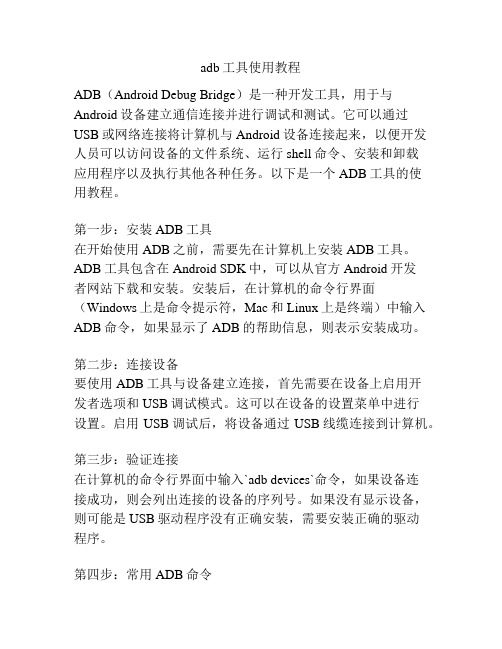
adb工具使用教程ADB(Android Debug Bridge)是一种开发工具,用于与Android设备建立通信连接并进行调试和测试。
它可以通过USB或网络连接将计算机与Android设备连接起来,以便开发人员可以访问设备的文件系统、运行shell命令、安装和卸载应用程序以及执行其他各种任务。
以下是一个ADB工具的使用教程。
第一步:安装ADB工具在开始使用ADB之前,需要先在计算机上安装ADB工具。
ADB工具包含在Android SDK中,可以从官方Android开发者网站下载和安装。
安装后,在计算机的命令行界面(Windows上是命令提示符,Mac和Linux上是终端)中输入ADB命令,如果显示了ADB的帮助信息,则表示安装成功。
第二步:连接设备要使用ADB工具与设备建立连接,首先需要在设备上启用开发者选项和USB调试模式。
这可以在设备的设置菜单中进行设置。
启用USB调试后,将设备通过USB线缆连接到计算机。
第三步:验证连接在计算机的命令行界面中输入`adb devices`命令,如果设备连接成功,则会列出连接的设备的序列号。
如果没有显示设备,则可能是USB驱动程序没有正确安装,需要安装正确的驱动程序。
第四步:常用ADB命令ADB工具有很多命令,用于执行各种任务。
以下是一些常用的ADB命令:1. `adb shell`: 这个命令用于在设备上打开一个远程的shell会话,可以在设备上执行命令。
2. `adb install`: 这个命令用于安装一个应用程序的APK文件到设备上。
3. `adb uninstall`: 这个命令用于卸载一个应用程序。
4. `adb push`: 这个命令用于将文件从计算机推送到设备。
5. `adb pull`: 这个命令用于将文件从设备拉取到计算机。
6. `adb logcat`: 这个命令用于查看设备的日志信息。
7. `adb reboot`: 这个命令用于重新启动设备。
adb命令使用方法
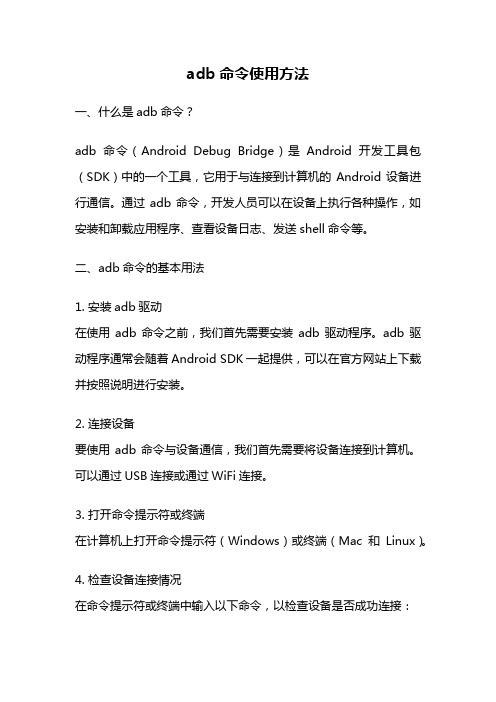
adb命令使用方法一、什么是adb命令?adb命令(Android Debug Bridge)是Android开发工具包(SDK)中的一个工具,它用于与连接到计算机的Android设备进行通信。
通过adb命令,开发人员可以在设备上执行各种操作,如安装和卸载应用程序、查看设备日志、发送shell命令等。
二、adb命令的基本用法1. 安装adb驱动在使用adb命令之前,我们首先需要安装adb驱动程序。
adb驱动程序通常会随着Android SDK一起提供,可以在官方网站上下载并按照说明进行安装。
2. 连接设备要使用adb命令与设备通信,我们首先需要将设备连接到计算机。
可以通过USB连接或通过WiFi连接。
3. 打开命令提示符或终端在计算机上打开命令提示符(Windows)或终端(Mac和Linux)。
4. 检查设备连接情况在命令提示符或终端中输入以下命令,以检查设备是否成功连接:```adb devices```如果设备成功连接,将显示设备的序列号和状态。
5. 使用adb命令在命令提示符或终端中输入adb命令,可以执行各种操作。
以下是一些常用的adb命令:- 安装应用程序:```adb install path/to/app.apk```- 卸载应用程序:```adb uninstall ```- 查看设备日志:```adb logcat```- 发送shell命令:```adb shell command```- 复制文件到设备:```adb push path/to/file /sdcard/```- 从设备复制文件到计算机:```adb pull /sdcard/file path/to/save```以上只是一些常见的adb命令,还有许多其他的adb命令可以用于不同的用途。
可以通过adb --help命令查看adb命令的详细用法和参数。
三、adb命令的高级用法除了基本的adb命令,adb还提供了一些高级功能,可以更好地支持开发人员进行调试和测试。
adb常用命令

adb常用命令adb常用命令是Android开发过程中的必备技能,是一种在设备端执行各种操作的工具。
adb(Android Debug Bridge)使得开发者可以使用电脑上的命令行工具在远程设备端执行操作,而无需连接设备调试。
adb的安装和配置是Android开发的基础,安装完成后才能使用adb的功能,下面将介绍adb的安装和配置。
1. 下载安装adb先,需要下载SDK Platform tools,支持你的操作系统,可以在单个或多个平台上安装Android SDK Platform tools,然后打开SDK Manager,选择你想要安装的Tools,点击Apply更新,即可完成adb的安装。
2. adb驱动安装adb之后,还需要安装adb驱动,安装驱动可以使得电脑识别连接的Android设备,安装adb驱动的步骤为:打开设备管理器,右击识别到的未安装驱动的模块,在弹出的对话框中选择“更新驱动程序”,然后选择“从本机”,在弹出的对话框中选择SDK Platform tools文件夹中的android_winusb.inf文件。
3.置adb环境变量使用adb之前,需要设置Windows中的环境变量,指定adb的安装位置。
打开控制面板,点击系统与安全,选择“系统”,在弹出的对话框中点击“高级系统设置”,在“高级”标签上点击“环境变量”,在系统变量中新建一个变量名称为“ANDROID_HOME”,变量值为SDK Platform tools文件夹的安装位置,然后在“Path”变量中添加安装位置,点击“确定”,即可完成adb环境变量设置。
4. adb命令一旦安装和配置adb完成,就可以使用adb常用命令,adb命令可以执行一些操作,比如安装应用、拉取文件、重启设备、查询设备状态等,下面介绍几个常用的adb命令:(1)adb devices:用于查看当前连接的设备列表,显示设备序列号、设备状态以及设备模式。
adb常用的几个命令 adbinstall
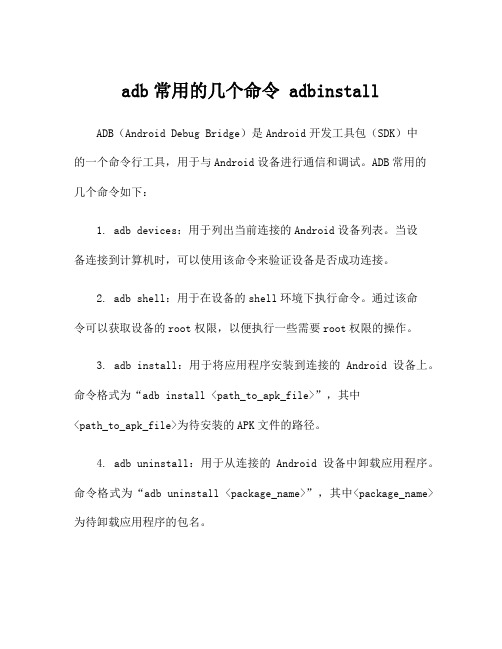
adb常用的几个命令 adbinstall ADB(Android Debug Bridge)是Android开发工具包(SDK)中的一个命令行工具,用于与Android设备进行通信和调试。
ADB常用的几个命令如下:1. adb devices:用于列出当前连接的Android设备列表。
当设备连接到计算机时,可以使用该命令来验证设备是否成功连接。
2. adb shell:用于在设备的shell环境下执行命令。
通过该命令可以获取设备的root权限,以便执行一些需要root权限的操作。
3. adb install:用于将应用程序安装到连接的Android设备上。
命令格式为“adb install <path_to_apk_file>”,其中<path_to_apk_file>为待安装的APK文件的路径。
4. adb uninstall:用于从连接的Android设备中卸载应用程序。
命令格式为“adb uninstall <package_name>”,其中<package_name>为待卸载应用程序的包名。
5. adb push:用于将文件从计算机复制到连接的Android设备中。
命令格式为“adb push <local_file> <device_path>”,其中<local_file>为计算机上的文件路径,<device_path>为目标设备中的路径。
6. adb pull:用于将文件从连接的Android设备中复制到计算机上。
命令格式为“adb pull <device_file> <local_path>”,其中<device_file>为设备上的文件路径,<local_path>为目标计算机上的路径。
7. adb logcat:用于查看设备的日志信息。
安卓手机adb命令详解

要使用adb命令,手机需要打开USB debug。
安装软件adb install apk文件名称.apk重新安装该软件adb install -r apk文件名称.apk卸载apk软件adb uninstall apk包名.apk查看手机上的运行日志,此项可以用来查错adb logcat查看手机是否连接,以及连接了几台手机adb devicesA为手机路径,B为电脑路径,意思为:把文件从手机中复制到电脑上adb pullA为手机路径,B为电脑路径,意思为:把文件从电脑复制到手机上adb push进入手机的超级终端Terminaladb shell重新挂载文件系统adb remount重启手机adb reboot重启到Recovery界面adb reboot recovery重启到bootloader界面adb reboot bootloader例子:刷官方高版本后重新获取ROOT和降级方法(部份操作)进行adb运行环境adb shell设置超级用户模式su映射出目录mount -o remount,rw -t yaffs2 /dev/block/mtdblock3 /system退出suexit退出shell准备接受下一个adb命令exit增加flash_image文件到手机上adb push flash_image.zip /system/bin/flash_imagerecovery先复制到卡上adb push recovery-RA-heroc-v1.6.2.img /sdcard再次进入adb环境adb shell修改文件属性chmod 0755 /system/bin/flash_image重启系统reboot杀掉adbadb kill-server退出adbexitAndroid Debug Bridge的一些基本命令。
这个工具直译过来就是Android调试桥的意思。
它提供了强大的特性,例如复制文件到设备或从设备复制文件。
用adb命令导出数据的方法

用adb命令导出数据的方法一、adb命令简介adb(Android Debug Bridge)是一种用于在Android设备和计算机之间进行通信的工具。
它提供了一组命令,可以用于执行各种操作,包括导出数据。
在本文中,我们将介绍如何使用adb命令导出数据。
二、导出数据的准备工作在开始导出数据之前,需要确保以下几点:1. 安装Android SDK并配置好环境变量;2. 手机已通过USB连接到计算机,并且已在手机上启用开发者选项。
三、导出应用数据要导出应用数据,可以使用adb shell命令来执行以下步骤:1. 打开终端或命令提示符窗口;2. 输入adb shell命令,进入手机的shell环境;3. 输入以下命令导出应用数据:adb shell "su -c 'cp -r /data/data/<package_name> /sdcard/'"其中,<package_name>是要导出数据的应用的包名。
这个命令将应用数据复制到手机的sdcard目录下。
四、导出SD卡数据要导出SD卡数据,可以使用adb pull命令来执行以下步骤:1. 打开终端或命令提示符窗口;2. 输入以下命令导出SD卡数据:adb pull /sdcard/<file_path> <save_path>其中,<file_path>是要导出的文件在SD卡上的路径,<save_path>是保存导出文件的路径。
这个命令将SD卡上的文件复制到计算机上。
五、导出应用安装包要导出应用安装包,可以使用adb命令来执行以下步骤:1. 打开终端或命令提示符窗口;2. 输入以下命令导出应用安装包:adb shell "pm path <package_name>"其中,<package_name>是要导出安装包的应用的包名。
Android系统adb命令查看CPU与内存使用率
Android系统adb命令查看CPU与内存使⽤率1. 打开终端,进⼊上述⽬录,如下图所⽰:2. 输⼊adb shell,打开adb命令⾏,如下图所⽰:3. 查看cpu使⽤情况:输⼊命令:top -m 10 -s cpu(-m显⽰最⼤数量,-s 按指定⾏排序),如下图所⽰:1. 参数含义:2. PID : progress identification,应⽤程序ID3. S : 进程的状态,其中S表⽰休眠,R表⽰正在运⾏,Z表⽰僵死状态,N表⽰该进程优先值是负数4. #THR : 程序当前所⽤的线程数5. VSS : Virtual Set Size虚拟耗⽤内存(包含共享库占⽤的内存)6. RSS : Resident Set Size实际使⽤物理内存(包含共享库占⽤的内存)7. PCY : 前台(fg)和后台(bg)进程8. UID : User Identification,⽤户⾝份ID9. Name : 应⽤程序名称(注意第⼀列的pid,使⽤pid值可以查看当前程序的内存使⽤情况。
)4. 查看指定程序内存使⽤情况:输⼊命令:dumpsys meminfo pid,⽐如查看⼿机安装的360安全卫⼠,那么实际命令应该为:dumpsys meminfo 3253,如下图所⽰:[plain]1. 参数含义:2. dalvik : dalvik使⽤的内存3. native : native堆上的内存,指C\C++堆的内存(android 3.0以后bitmap就是放在这⼉)4. other : 除了dalvik和native的内存,包含C\C++⾮堆内存······5. Pss : 该内存指将共享内存按⽐例分配到使⽤了共享内存的进程6. heap alloc : 已使⽤的内存7. heap free : 空闲的内存8. share dirty : 共享,但有不能被换页出去的内存9. private dirty : ⾮共享,⼜不能被换页出去的内存(⽐如linux系统中为了提⾼分配内存速度⽽缓冲的⼩对象,即使你的进程已经退出,该内存也不会被释放)5. 使⽤ctrl + c,退出adb命令⾏。
androidadb实用命令小结
androidadb实⽤命令⼩结adb对于Android程序员来说在⽇常的⼯作中使⽤频率很⾼,现将⾃⼰⼯作中常⽤的adb命令总结⼀下备忘,⽅便查询,也供⼤家参考。
查看应⽤内存占⽤,耗电信息,启动时间,wakelock,跑monkey的命令在之前的应⽤性能优化中起了不⼩的作⽤。
以下adb命令的测试机器为⼩⽶3,其中package_name代表包名。
基础脚本:1、启动adb服务adb start-server2、终⽌adb服务adb kill-server3、进⼊adb运⾏环境adb shell4、获取帮助⾥⾯有adb的各种命令和参数的介绍adb help5、查看adb版本adb version6、以root权限重启adbadb root7、将system分区重新挂在为可读写分区,此命令在操作系统⽬录时很重要adb remount8、重启设备,可选参数进⼊bootloader(刷机模式)或recovery(恢复模式)adb reboot [bootloader|recovery]apk相关:1、安装apkadb install test.apk -r 覆盖安装,保留数据和缓存⽂件 -d 解决低版本version问题 -s 安装apk到sd卡2、卸载apkadb uninstall -k <package_name>可选参数-k的作⽤为卸载软件但是保留配置和缓存⽂件3、查看app相关所有信息,包括action,codepath,version,需要的权限等等信息adb shell dumpsys package <package_name>4、查看app的路径adb shell pm path <package_name>查看了⼀个普通app的路径,如下,位于data/app下⾯的普通apppackage:/data/app/com.tencent.test-1/base.apk5、查看apk的版本信息adb shell dumpsys package <package_name> | grep version如果你得到的是下图的两个version版本,则为系统app,下⾯是系统app本⾝的版本,上⾯是升级之后的系统app的版本信息versionCode=8 targetSdk=22 versionName=V0.08 versionCode=6 targetSdk=22 versionName=V0.06、启动activityadb shell am start -n <package_name>/.<activity_class_name>7、获得应⽤的启动时间,可以很⽅便地获取应⽤的启动时间adb shell am start -W <package_name>/.<activity_class_name>试验结果如下:adb shell am start -W .test/com.painter.test.PainterMainActivity Starting: Intent { act=android.intent.action.MAIN cat=[UNCHER] cmp=.test/com.painter.test.PainterMainActivity } Status: ok Activity: .test/com.pa 返回的⼏个结果,以WaitTime为准,返回的是从startActivity到应⽤第⼀帧完全显⽰的时间。
Android ADB命令的使用 教你用电脑局域网来控制盒子
众所周知,X60和S40都是基于上安卓系统的,所以ADB的命令熟练使用对我们来说可以减少不必要的麻烦。
好废话不多说、看图说话1. 查看设备adb devices这个命令是查看当前连接的设备, 连接到计算机的android设备或者模拟器将会列出显示2. 安装软件adb install这个命令将指定的apk文件安装到设备上3. 卸载软件adb uninstall <软件名>adb uninstall -k <软件名>如果加-k 参数,为卸载软件但是保留配置和缓存文件4. 登录设备shelladb shell,这个命令将登录设备的shell.相当于执行远程命令5. 从电脑上发送文件到设备adb push <本地路径> <远程路径>adb push d:cxyj /sdcard/pictures/screenshots(将电脑D盘下的cxyj文件夹的图片全部复制到超级电视/pictures/screenshots目录下)用push命令可以把本机电脑上的文件或者文件夹复制到设备(超级电视)6. 从设备上下载文件到电脑adb pull <远程路径> <本地路径>adb pull /sdcard/pictures/screenshots c:screenshots(将/sdcard/pictuures/screenshots目录下的文件复制到电脑C盘screenshots文件夹下,这个也就是【电视学堂】超级电视爆出影藏功能令截屏瞬间无处隐藏提到的用ADB复制X60上截取的图片)用pull命令可以把设备(超级电视)上的文件或者文件夹复制到本机电脑7. 显示帮助信息adb help这个命令将显示帮助信息8.查看超级电视上的运行日志,此项可以用来查错(基本是工程师在测试的时候可以用到)adb logcat10.重启超级电视 adb reboot (亲测,电视机会重启)。
adb指令的使用
adb指令的使用ADB(Android Debug Bridge)是一种用于在Android设备和计算机之间进行通信的工具。
它可以帮助开发人员在设备上安装和调试应用程序,以及访问设备上的文件系统等。
以下是ADB指令的使用方法:1. 安装ADB驱动程序在使用ADB之前,需要先安装ADB驱动程序。
如果您使用的是Windows操作系统,可以从Google官网下载并安装最新版本的Android SDK。
如果您使用的是Mac或Linux操作系统,则可以通过终端窗口来安装ADB。
2. 连接设备将您的Android设备通过USB线连接到计算机上,然后启动设备并确保已启用USB调试模式。
接下来,在终端窗口中输入以下命令:adb devices此命令将显示连接到计算机的所有Android设备列表。
如果您只有一个连接的设备,则只会显示一个设备。
3. 安装应用程序要在Android设备上安装应用程序,请使用以下命令:adb install [path_to_apk_file]请注意,[path_to_apk_file]应替换为您要安装的应用程序APK文件的完整路径。
例如,如果APK文件位于C:\Users\Username\Downloads目录中,则输入以下命令:adb install C:\Users\Username\Downloads\myapp.apk4. 卸载应用程序要卸载已安装的应用程序,请使用以下命令:adb uninstall [package_name]请注意,[package_name]应替换为您要卸载的应用程序的包名称。
您可以在Google Play商店中找到该名称。
5. 启动应用程序要启动已安装的应用程序,请使用以下命令:adb shell am start -n [package_name]/[activity_name]请注意,[package_name]和[activity_name]应替换为您要启动的应用程序包名称和活动名称。
- 1、下载文档前请自行甄别文档内容的完整性,平台不提供额外的编辑、内容补充、找答案等附加服务。
- 2、"仅部分预览"的文档,不可在线预览部分如存在完整性等问题,可反馈申请退款(可完整预览的文档不适用该条件!)。
- 3、如文档侵犯您的权益,请联系客服反馈,我们会尽快为您处理(人工客服工作时间:9:00-18:30)。
ADB 详解使用方法ADB全称Android Debug Bridge, 是android sdk里的一个工具, 用这个工具可以直接操作管理android模拟器或者真实的andriod设备(如G1手机). 它的主要功能有:* 运行设备的shell(命令行)* 管理模拟器或设备的端口映射* 计算机和设备之间上传/下载文件* 将本地apk软件安装至模拟器或android设备ADB是一个客户端-服务器端程序, 其中客户端是你用来操作的电脑, 服务器端是android设备..先说安装方法, 电脑上需要安装客户端. 客户端包含在sdk里. 设备上不需要安装, 只需要在手机上打开选项settings-applications-development-USB debugging.对于Mac和Linux用户, 下载好的sdk解压后, 可以放~或者任意目录. 然后修改~/.bash_profile文件, 设置运行环境指向sdk的tools目录.具体是打开~/.bash_profile文件(如果没有此文件也可以自行添加), 在里面加入一行:export PATH=${PATH}:<你的sdk目录>/tools然后就可以使用adb命令了.嫌安装麻烦的同学其实也可以省去上面安装步骤, 直接输入完整路径来使用命令。
对于windows xp用户, 需要先安装usb驱动android_usb_windows.zip, 然后如果你只打算使用adb而不想下载整个sdk的话, 可以下载这个单独的adb 工具包adb_win.zip 下载后解压, 把里面adb.exe 和AdbWinApi.dll 两个文件放到系统盘的windows/system32 文件夹里就可以了现在说下ADB常用的几个命令查看设备* adb devices这个命令是查看当前连接的设备, 连接到计算机的android设备或者模拟器将会列出显示安装软件* adb install <apk文件路径>这个命令将指定的apk文件安装到设备上.卸载软件* adb uninstall <软件名>* adb uninstall -k <软件名>如果加-k 参数,为卸载软件但是保留配置和缓存文件.登录设备shell* adb shell* adb shell <command命令>这个命令将登录设备的shell.后面加<command命令>将是直接运行设备命令, 相当于执行远程命令从电脑上发送文件到设备* adb push <本地路径> <远程路径>用push命令可以把本机电脑上的文件或者文件夹复制到设备(手机)从设备上下载文件到电脑* adb pull <远程路径> <本地路径>用pull命令可以把设备(手机)上的文件或者文件夹复制到本机电脑显示帮助信息* adb help这个命令将显示帮助信息这里还有一个英文版的:在DOS下输入以下命令基本可以完成刷机任务,一些常用命令解释如下:adb devices - 列出连接到电脑的ADB设备(也就是手机),一般显示出手机P/N码.如果没有显示出来则手机与电脑没有连接上.adb install <packagename.apk>–安装手机软件到手机中,如:adb install qq2009.apk.adb remount–重新打开手机写模式(刷机模式).adb push <localfile> <location on your phone> - 传送文件到手机中,如:adb push recovery.img /sdcard/recovery.img,将本地目录中的recovery.img文件传送手机的SD卡中并取同样的文件名.adb pull <location on your phone> <localfile> - 传送手机的文件到本地目录(和上命令相反).adb shell <command> - 让手机执行命令,<command>就是手机执行的命令.如: adb shell flash_image recovery/sd-card/recovery-RAv1.0G.img,执行将recovery-RAv1.0G.img写入到recovery 区中.我们刷recovery时一般按下顺序执行:adb shell mount -aadb push recovery-RAv1.0G.img /system/recovery.imgadb push recovery-RAv1.0G.img /sdcard/recovery-RAv1.0G.imgadb shell flash_image recovery /sdcard/recovery-RAv1.0G.img reboot其它的自己灵活运用了.ADB命令详解:Android Debug Bridge version 1.0.20-d - directs command to the only connected USB device returns an error if more than one USB device is present.-e - directs command to the only running emulator.returns an error if more than one emulator is running.-s <serial number> – directs command to the USB device or emulator withthe given serial number-p <product name or path> –simple product name like ‟sooner‟, or a relative/absolute path to a product out directory like …out/target/product/sooner‟.If -p is not specified, the ANDROID_PRODUCT_OUT environment variable is used, which must be an absolute path.devices – list all connected devicesdevice commands:adb push <local> <remote> – copy file/dir to deviceadb pull <remote> <local> – copy file/dir from deviceadb sync [ <directory> ] – copy host->device only if changed(see …adb help all‟)adb shell – run remote shell interactivelyadb shell <command> – run remote shell commandadb emu <command> – run emulator console commandadb logcat [ <filter-spec> ] – View device logadb forward <local> <remote> – forward socket connectionsforward specs are one of:tcp:<port>localabstract:<unix domain socket name>localreserved:<unix domain socket name>localfilesystem:<unix domain socket name>dev:<character device name>jdwp:<process pid> (remote only)adb jdwp– list PIDs of processes hosting a JDWP transportadb install [-l] [-r] <file> – push this package file to the device and install it(…-l‟ means forward-lock the app)(…-r‟ means reinstall the app, keeping its data)adb uninstall [-k] <package> – remove this app package from the device(…-k‟ means keep the data and cache directories)adb bugreport – return all information from the device that should be included in a bug report.adb help – show this help messageadb version – show version numDATAOPTS:(no option) –don‟t touch the data partition-w – wipe the data partition-d – flash the data partitionscripting:adb wait-for-device – block until device is onlineadb start-server – ensure that there is a server runningadb kill-server – kill the server if it is runningadb get-state – prints: offline | bootloader | deviceadb get-serialno – prints: <serial-number>adb status-window – continuously print device status for a specified device adb remount – remounts the /system partition on the device read-writeadb root – restarts adb with root permissionsnetworking:adb ppp <tty> [parameters] – Run PPP over USB.Note: you should not automatically start a PDP connection.<tty> refers to the tty for PPP stream. Eg. dev:/dev/omap_csmi_tty1 [parameters] – Eg. defaultroute debug dump local notty usepeerdnsadb sync notes: adb sync [ <directory> ]<localdir> can be interpreted in several ways:- If <directory> is not specified, both /system and /data partitions will be updated. - If it is “system” or “data”, only the corresponding partition is updated。
